als u op zoek bent om het logo toe te voegen of te wijzigen op uw WordPress website, zal deze gids u helpen met de details. Wij zullen u door de stappen over hoe u een aangepast logo op uw websitekop kunt toevoegen, embleemgrootte enz.kunt wijzigen.
het hebben van een professioneel logo op uw blog helpt niet alleen bij het brandmerken van websites, maar verbetert ook de look en feel. Maar vaak krijgt het niet de aandacht die het verdient. WordPress past standaard geen logo toe op uw website. Het toont alleen uw website titel in de header ruimte van uw blog.
maar u kunt het logo eenvoudig toevoegen of wijzigen door enkele eenvoudige stappen te volgen.
Hoe verander ik het logo van de website in WordPress? In de meeste thema ‘ s, kunt u het logo te wijzigen door te gaan naar het uiterlijk sectie in het WordPress dashboard en het selecteren van aanpassen. Hier, krijg je een tab genaamd “Site Identity” die optie heeft om het logo te wijzigen door het uploaden van een afbeelding van uw computer of het selecteren van een bestaande afbeelding uit uw mediabibliotheek.
laten we in detail ingaan op deze stappen:
Hoe verander ik het logo op WordPress
de optie om het WordPress Logo te veranderen verandert van thema naar thema. Echter, de meeste thema ‘ s geven u een optie om het logo te veranderen in de “uiterlijk” sectie op uw WordPress dashboard.
hier zijn de standaard stappen om het WordPress logo te veranderen:
- Stap 1-Log in op WordPress Admin. Op het dashboard-linkerdeelvenster, klik op Weergave (paintbrush-pictogram) in de lijst van opties en selecteer Aanpassen
- Stap 2 – Klik op het tabblad Eigen Identiteit die geeft je de optie om het logo te veranderen en veranderen ook de titel van de Site
- Stap 3 – Klik op het Logo en het uploaden van de afbeelding die u wilt gebruiken als het logo van de site
- Stap 4-Klik op Opslaan en Publiceren
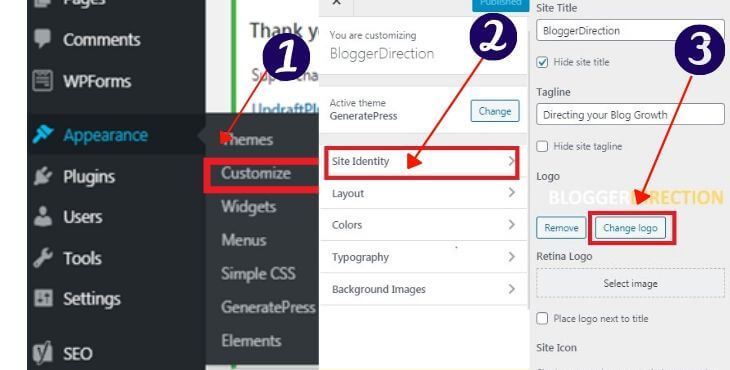
Opmerking: In het geval deze stappen niet werken voor u of als u niet in staat om deze optie te vinden, waarschijnlijk omdat van uw thema. Sommige thema ‘ s kunnen een ander pad hebben om het logo te veranderen. Voor deze, gewoon google hoe het logo te veranderen voor de xxx Thema (uw thema naam) of controleer op de ondersteuning sectie van uw WordPress thema.
het tabblad “Siteidentiteit” geeft u ook de opties om sitetitel en Sitepictogram
te wijzigen.laten we eens kijken wat deze termen betekenen en hoe u ze kunt benaderen:
Betekenis van verschillende termen – Logo, sitetitel en Sitepictogram
- Logo is een afbeelding die verschijnt op de Header van de website en zichtbaar is op alle pagina ‘ s. Het kan gewoon de naam van uw blog dwz tekst of symbool of combinatie van beide in beeldformaat.
- sitetitel is de naam van uw blog die naast het logo in de header sectie verschijnt. U kunt ervoor kiezen om de sitetitel te verbergen en alleen het logo
- Sitepictogram te behouden ook favicon genoemd is de afbeelding die verschijnt naast de url van uw website in de browser
welke grootte van het Logo moet worden gebruikt
het verkrijgen van de juiste afbeeldingsgrootte voor uw WordPress website kan een beetje trial and error zijn.
het thema dat u gebruikt speelt hier ook een belangrijke rol.
over het algemeen werkt een afbeeldingsgrootte van 250 px (breedte) x 100 px (hoogte) goed voor de meeste blogs.
het hangt ook af van de keuze van logo stijl – horizontaal of verticaal.
hier zijn enkele formaten die u kunt overwegen voor het logo dat u kiest te gebruiken op uw kop
voor horizontale opmaak:
– 250 px x 150 px
– 350 px x 75 px
– 400 px x 100 px
voor verticale opmaak:
– 160 px x 160 px
hoe ontwerpt u uw website Logo
het logo dat u gebruikt voor uw website kan zijn ofwel een woord, symbool of combinatie van beide. Denk na over wat is het gevoel dat u wilt vertrekken met uw bezoekers.
u kunt inspiratie putten uit de logo ‘ s van de topmerken die u gebruikt. De keuze van kleuren, symbool etc. moet vloeien uit het thema van uw website.
het kan zijn dat u hier wat hulp nodig heeft.
dus laten we eens kijken wat geweldige hulpmiddelen om u te helpen met het maken van het logo oefening.
u kunt GRATIS een professioneel logo maken met behulp van een geweldige online tool Canva.com. De website heeft veel gebruiksklare logo templates die u kunt aanpassen op basis van uw site vereisten
Canva-een geweldige bron om uw Website Logo te maken
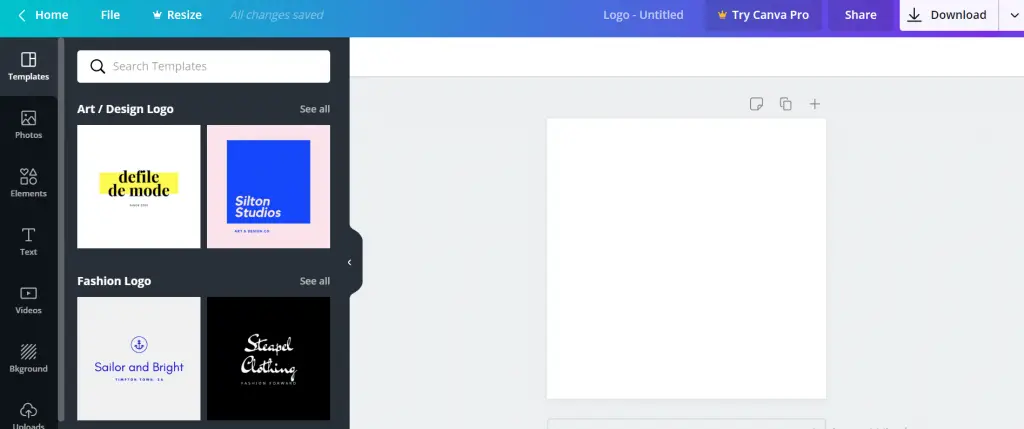
sommige dingen om in gedachten te houden tijdens het maken van een logo voor uw blog:
- maak het uniek-onderscheiden van de menigte
- maak goed gebruik van kleuren en lettertypen. U kunt een combinatie van kleuren en lettertypen gebruiken.
- houd het simpel, ga niet overboord
- maak het memorabel
enkele andere bronnen die kunnen worden gebruikt om een website-logo te maken zijn Adobe Spark en Logaster.
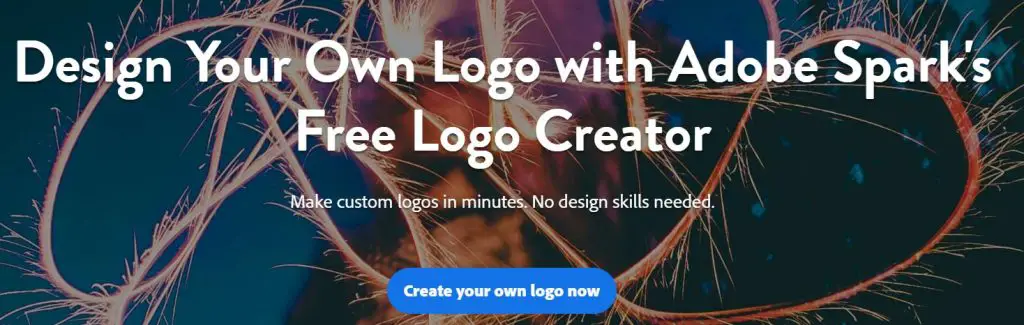
een Favicon aanmaken voor uw Website
Favicons zijn de kleine pictogrammen die worden weergegeven voor de URL van uw site in de adresbalk van een browser.
de favicon verschijnt ook wanneer uw website wordt gerangschikt in de zoekresultaten op google. Dus het hebben van een aantrekkelijke favicon doet ook een beetje in het krijgen van een betere click-through rate. Zo, het helpt met uw website SEO.
zorg ervoor dat u tenminste een favicon voor uw website heeft en laat deze niet leeg. Mensen reageren positiever op beelden dan op tekst. De afwezigheid van favicon in uw website wanneer deze wordt weergegeven op Google zoekresultaten kan ertoe leiden dat sommige bezoekers om uw pagina te negeren.
de favicon is ook zichtbaar naast post of paginanaam op het tabblad browser, waardoor het gemakkelijker is om uw website te identificeren en te navigeren.
veel merken gebruiken een favicon, dat is gewoon een microversie van het logo.
hier zijn enkele veelvoorkomende voorbeelden van favicon voor amazon.com, youtube.com:

